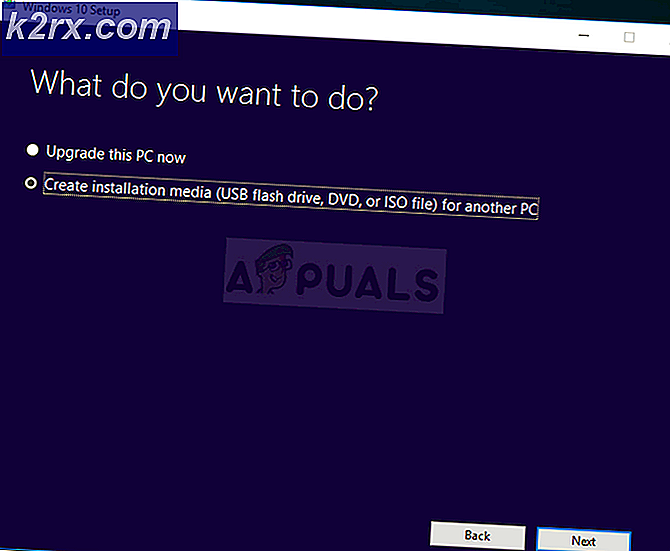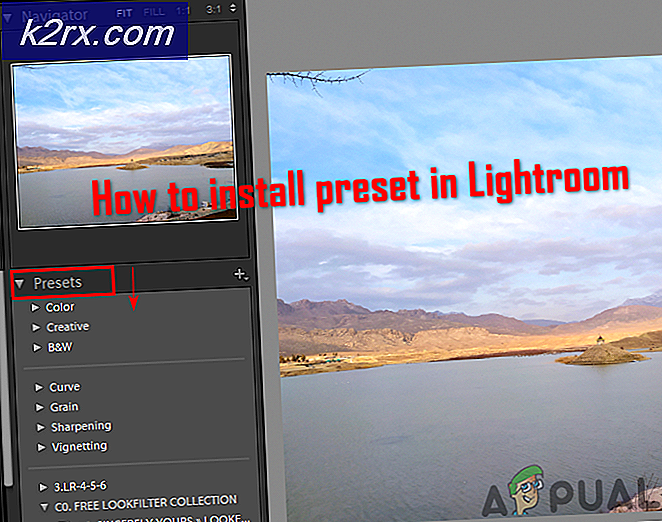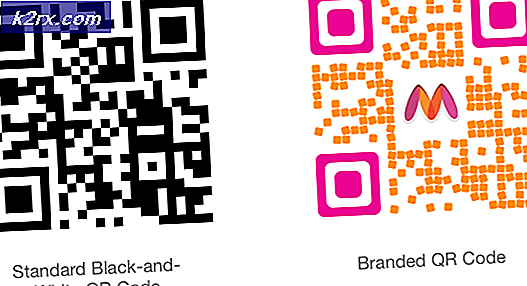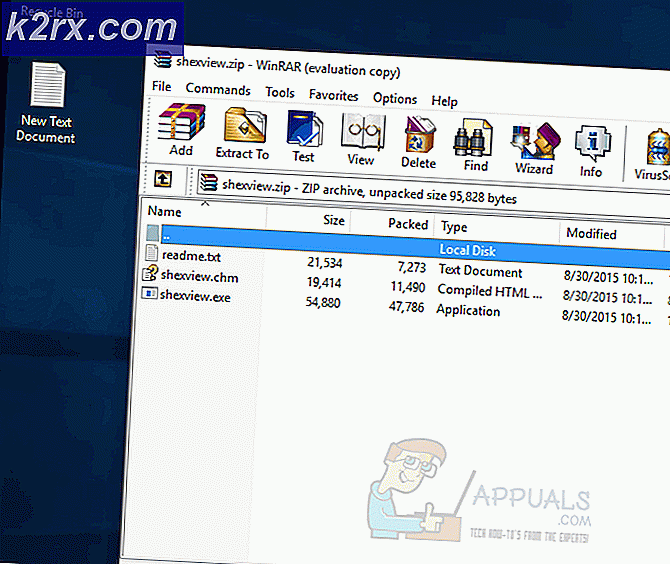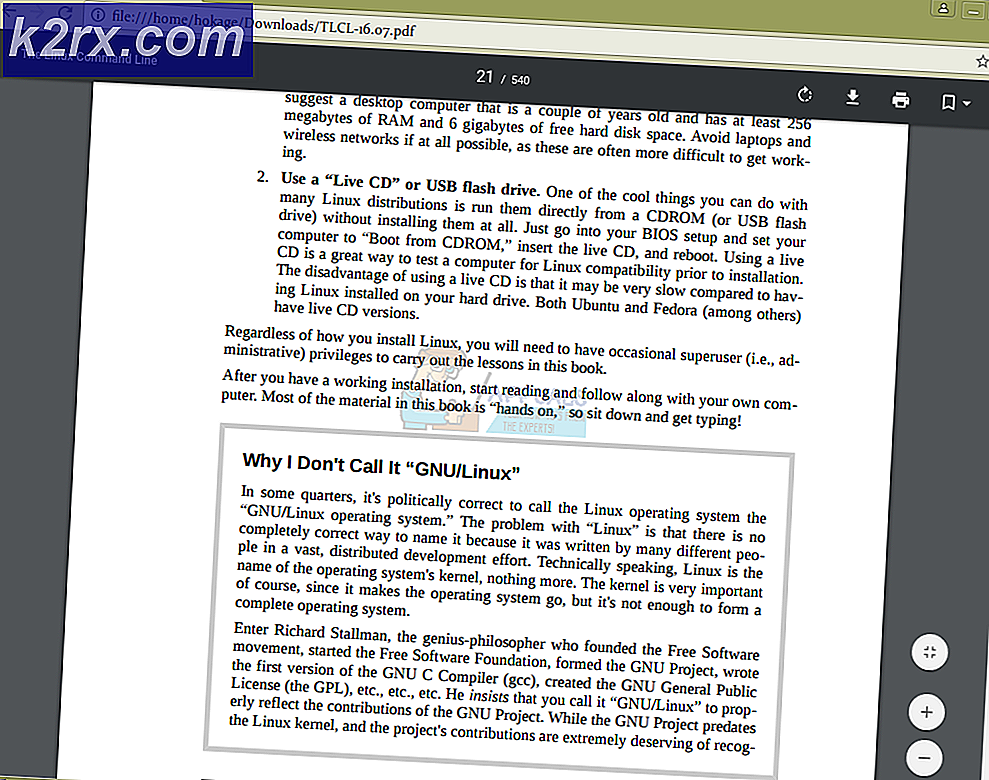แนวทางที่ดีที่สุด: AppData คืออะไรและจะเข้าถึงได้อย่างไร
AppData เป็นโฟลเดอร์ระบบและมีการตั้งค่าและไฟล์ที่สำคัญ โปรแกรมส่วนใหญ่ที่ติดตั้งไว้ในคอมพิวเตอร์ของคุณจะใช้โฟลเดอร์ AppData เพื่อเก็บการตั้งค่าและไฟล์ข้อมูลของตน โดยปกติคุณไม่จำเป็นต้องเข้าถึงโฟลเดอร์ AppData; โปรแกรมของคุณทำเพื่อคุณ อย่างไรก็ตามในบางครั้งคุณอาจต้องพบไฟล์บางไฟล์ในโฟลเดอร์นี้ ตัวอย่างเช่น แม่แบบ MS Word และ ไฟล์ Sticky Note ในแบบของคุณจะถูกจัดเก็บไว้ใน โฟลเดอร์ AppData ถ้าคุณต้องการสำรองข้อมูลการตั้งค่าและไฟล์โปรแกรมของคุณคุณอาจจำเป็นต้องเข้าถึงโฟลเดอร์ AppData โดยเฉพาะอย่างยิ่งก่อนติดตั้ง Windows ใหม่ทั้งหมด
โฟลเดอร์ AppData ถูกซ่อนโดยค่าเริ่มต้นและบัญชีผู้ใช้ทุกเครื่องในเครื่องพีซีมี AppData ของตัวเอง โดยปกติคุณจะไม่เข้าถึง appdata เว้นแต่ได้รับคำสั่งให้ทำเช่นนั้นหรือเป็นส่วนหนึ่งของคู่มือ / คู่มือ ในการเข้าถึง appdata คุณต้องเข้าสู่ระบบและเข้าสู่บัญชีผู้ใช้ที่คุณต้องการเข้าถึง appdata
ขั้นตอนที่ระบุไว้ในคู่มือนี้จะใช้ได้กับ Windows ทุกเวอร์ชัน
สมมติว่าคุณลงชื่อเข้าใช้บัญชีผู้ใช้ที่ถูกต้องนี่คือสิ่งที่คุณต้องทำ:
กด คีย์ Windows และ กด R ในกล่องโต้ตอบให้พิมพ์ % appdata% แล้วคลิก ตกลง
PRO TIP: หากปัญหาเกิดขึ้นกับคอมพิวเตอร์หรือแล็ปท็อป / โน้ตบุ๊คคุณควรลองใช้ซอฟต์แวร์ Reimage Plus ซึ่งสามารถสแกนที่เก็บข้อมูลและแทนที่ไฟล์ที่เสียหายได้ วิธีนี้ใช้ได้ผลในกรณีส่วนใหญ่เนื่องจากปัญหาเกิดจากความเสียหายของระบบ คุณสามารถดาวน์โหลด Reimage Plus โดยคลิกที่นี่หลังจากที่คุณกด OK คุณจะถูกนำไปที่โฟลเดอร์ Roaming ใน AppData จากที่นี่ดูที่ breadcrumb ที่ด้านบนและคลิก AppData เพื่อไปที่โฟลเดอร์ AppData
นี่ไง. ขณะนี้คุณมีไฟล์ / โฟลเดอร์ภายใต้ AppData แล้วคุณจะทำตามสิ่งที่คุณวางแผนจะมาจากที่นี่
PRO TIP: หากปัญหาเกิดขึ้นกับคอมพิวเตอร์หรือแล็ปท็อป / โน้ตบุ๊คคุณควรลองใช้ซอฟต์แวร์ Reimage Plus ซึ่งสามารถสแกนที่เก็บข้อมูลและแทนที่ไฟล์ที่เสียหายได้ วิธีนี้ใช้ได้ผลในกรณีส่วนใหญ่เนื่องจากปัญหาเกิดจากความเสียหายของระบบ คุณสามารถดาวน์โหลด Reimage Plus โดยคลิกที่นี่